
时间:2021-09-02 20:39:59 来源:www.win10xitong.com 作者:win10
有一些网友来告诉小编说Win10系统如何禁止IE页面自动跳转到EDGE浏览器的情况今天他突然就出现了,要是你的电脑知识不够丰富,那面对Win10系统如何禁止IE页面自动跳转到EDGE浏览器的问题就不知道怎么办了。那这次我们可不可以自己学着解决一下Win10系统如何禁止IE页面自动跳转到EDGE浏览器的问题呢?这当然是可以的并且其实很简单的。小编这里提供一个解决步骤:1、首先打开IE浏览器,点击右上角的齿轮按钮选择Internet设置。2、打开Internet设置后里点击高级然后向下滚动到浏览就解决了。接下来我们就一起来看看Win10系统如何禁止IE页面自动跳转到EDGE浏览器详细的详细处理步骤。
推荐系统下载:笔记本Win10专业版

详细的设置步骤如下:
第一步:首先打开IE浏览器,点击右上角的齿轮按钮,选择互联网设置。
第二步:打开互联网设置,点击高级,向下滚动浏览。
步骤3:在浏览选项中找到启用第三方浏览器扩展的选项。默认情况下,此选项处于启用状态。当我们取消选中并保存它时,我们可以防止自动跳转。
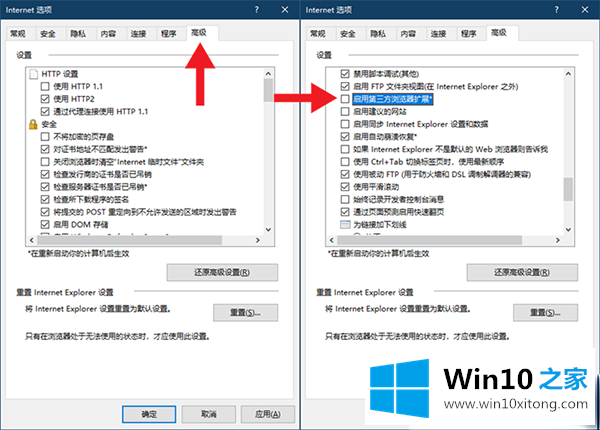
注意:此操作只有在重启电脑后才会生效,所以即使你在重启前取消选中并打开一些网站,你也会继续自动跳转。需要注意的是,并不是所有网页都会跳转,只有这个网站在微软数据库中的情况下才会。
总结起来就是Win10系统如何禁止IE页面自动跳转到EDGE浏览器的详细步骤。可以参考以上方法步骤进行操作。
Win10系统如何禁止IE页面自动跳转到EDGE浏览器问题在以上文章中就已经非常详细的描述了解决办法,如果你还需要下载电脑系统,请继续关注本站